EXCEL TABLO OLUŞTURMA
Microsoft Office
programları arasında en çok tercih edilenler muhakkak ki Word ve Excel’dir. Hesap ve tablolama gereksinimi gidermek üzere oluşturulan MS Excel programı günümüzde bir ticari yazılım kullanmayan her işletme için oldukça yoğun ilgi görmektedir.
Hazır şablon
destekleri ile kullanım kolaylığı ve formüller oluşturarak hesaplama kolaylıkları sunuyor olması da ekstra bir avantaj olarak
değerlendirilebilir. Hem verilerin tasnifi hem de filtrelenerek yeni sonuçlara ulaşılması açısında Excel tablosu özelliği programlama
dilleri bilenlerin dahi oldukça işini kolaylaştırmaktadır.
Excel Tablosu Nasıl Oluşturulur?
Excel tablosu
oluştururken bilmemiz gereken şudur. Excel içerisinde birçok hazır tasarımı sunan bir programdır. Bu nedenle de kullanımı oldukça kolay olmakla birlikte
kendi tercihlerinize göre stiller oluşturmanıza da olanak tanımaktadır.
Excel Tablosu Hazır Stiller
Excel tablo örnekleri
içerisinde sizin için en uygun olanını seçebilir ya da kendinize göre bir stil oluşturarak ilerleyen zamanlarda bunu kullanma olanağınız da
vardır.
Bunun için boş bir Excel sayfası açın ve araç çubuklarından stiller kategorisi altında bulunan “Tablo Olarak Biçimlendir”
kullanılmaktadır. Öncelikle seçtiğiniz tablo sitilinin uygulanacağı alanın seçilmesi ve seçimin araç çubukları üzerinden tıklayarak
uygulanması gerekir.
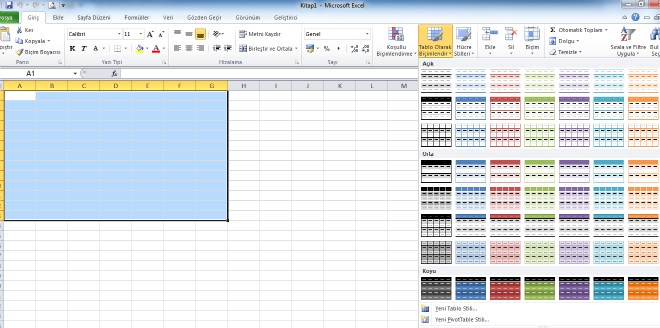
Excel Tablosu oluştururken Yeni Tablo Stili Tanımlama
Resimden de görüldüğü üzere Excel tablosu oluşturmak stillerin de yardımı ile tek dokunuş ile gerçekleştirilebilmektedir. Örnek stillerin
altında yer alan yeni “Yeni Tablo Stili” seçeneği ile de kendi iş alanınıza en uygun Excel tablo oluşturma işlemini
gerçekleştirebilirsiniz.
Manuel Excel Tablosu Nasıl Oluşturulur?
Yukarıda söz ettiğimiz Excel tablosu oluşturma yönteminin yanında istenmesi durumunda kişinin kendi tablosunu oluşturma şansı da
bulunmaktadır. Boş bir sayfa açıldığında görülen açık gri renkli çizgiler her bir hücreyi bize gösterir ki bunlar baskı esnasında görülmezler. Bunun için Excel tablo çizimi yapmak gerekmektedir. Tablonuzu oluşturacağınız alanı seçip araç çubukları içerisinde yer alan “Yazı Tipi”
kategorisi içerisindeki “Kenarlıklar” simgesinin yardımı ile Excel tablo çizme işleminizi gerçekleştirebilir ya da kenarlıklarınızı
oluşturabilirsiniz.
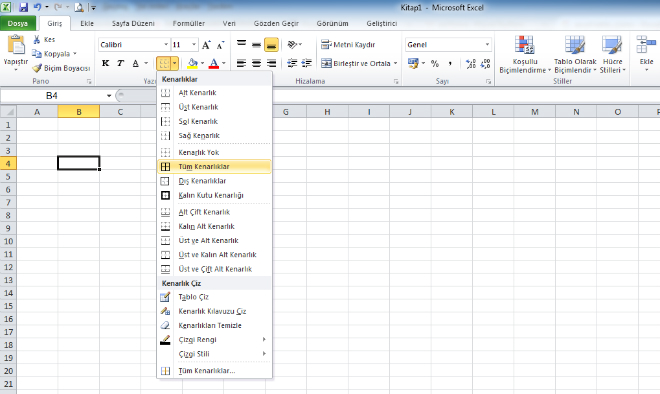
Excel tablosu
oluşturmak oldukça kolay olsa da işlenen verilerin kolay hesaplanabilmesi ve filtrelenebilmesi açısından bazı bilgilere de ihtiyaç duyulmaktadır.
Daha iyi kavrayabilmek için Excel tablo oluşturma resimli anlatım örneklerimizden yararlanabilirsiniz.
Bir Excel tablosu oluşturmuş olmak kadar doğru formüller ile işlevsellik kazandırmak da bir o kadar önemlidir. Bu sayede Excel özet tablo oluşturma yapabilir ve verileriniz arasından kategorilere ve sınıflandırmalara göre yeni raporlar oluşturabilirsiniz.
Ancak en doğru sonuçlara ulaşmak ve hata payını en aza indirmek adına en doğru karar muhakkak ki Excel hazır tablo kullanmaktır.
Excel Tablolarından Özet Raporlar Oluşturma
Excel tablo yapımı
kadar önemli olan konulardan birisi de ilerleyen zamanlarda daha işlevsel çalışabilmek adına iyi bir filtreleme yapabilmektir. Dönemlik ya da kategori
bazlı olarak özet raporlara ulaşabilmek her işletme için oldukça önemlidir. Bunun için Excel pivot tablo oluşturma özelliği
kişilere yeterli olanağı sağlamaktadır. Bu özellik ile tablonuzun her sütunu ile alakalı raporlar çıkarabilirsiniz.
Örneğin bir tarih aralığında bir müşterinize sattığınız ürünleri rapor edebilirken bunu daha da ayrıştırma olanağınız dahi bulunmaktadır. Bunun için de
Ekle menüsünde bulunan “Tablolar” kategorisi altındaki “PivotTable” kullanılabilir. Seçilen kategori ve hücre aralığına
göre Excel özet tablo çıkartılabilir.
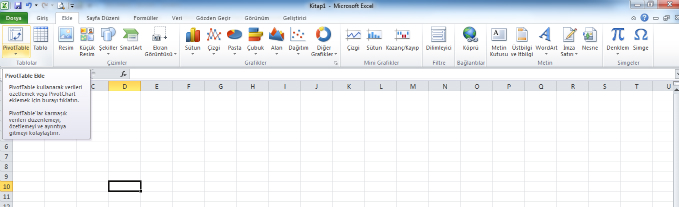
Excel tablo yapma
kolay olduğu kadar hassasiyet ve görsellik de isteyen bir işlemdir ki bu kapsamda kişinin beklentileri de çok önemlidir. Bazı durumlarda farklı işlemlerden
verilerin alınması ve tek rapora ulaşma gereksinimleri olabilmektedir. Hatta Excel tablo formülleri ve Excel tablo birleştirme işlemleri ile
de amaçlanan hedefe ulaşmak gerekebilir. Yine bu işlem için de PivotTable kullanılabilir ya da Vlookup (Birleştirme)
kullanılabilir. Bunun için Dosya menüsünün altında bulunan fonksiyon tuşunu kullanabilirsiniz.
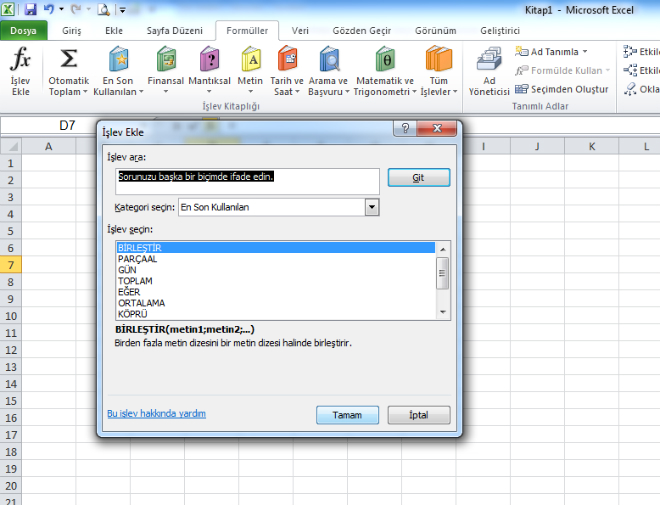
Excel tablo hazırlama
işlemi tamamlandıktan sonra çalışma kitabınızı mutlaka kaydetmelisiniz. Oluşturduğunuz tablolarda ilerleyen dönemlerde değişiklik yapabilir ya da eklemeler
yapabilirsiniz.
Formüller
doğru hücre aralığını kapsamış ise veya özet tablo için tanımlanan hücre aralıkları uygun ise yapacağınız ekleme ve düzenlemeler yeni raporunuza da
yansıyacaktır. Excel tablo ekleme ile alakalı diğer eğitimleri kapsamlı olarak inceleyebilirsiniz.